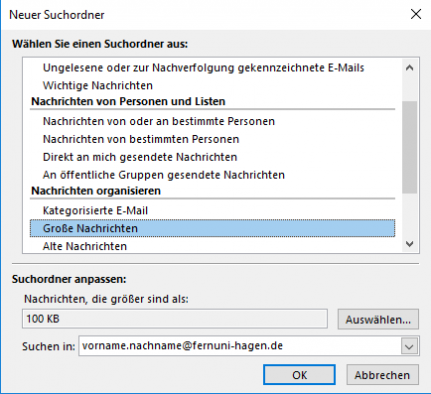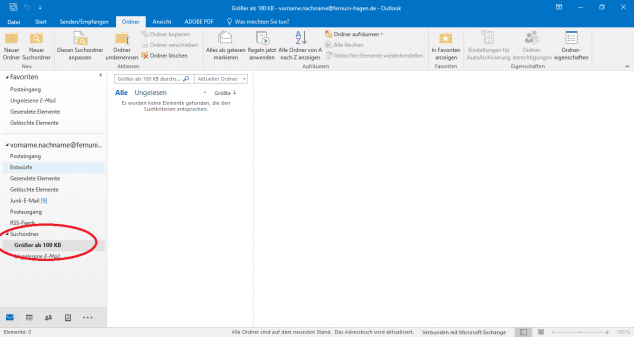Outlook 2019 Aufraeumen eines Postfaches: Unterschied zwischen den Versionen
Keine Bearbeitungszusammenfassung |
Keine Bearbeitungszusammenfassung |
||
| Zeile 10: | Zeile 10: | ||
Bild:„Aufräumen eines Postfaches in Outlook 2016-lsuchordner.png |Unter dem Posteingang befindet sich der neu erstellte Ordner mit dem Namen "Größer als 100 KB". | Bild:„Aufräumen eines Postfaches in Outlook 2016-lsuchordner.png |Unter dem Posteingang befindet sich der neu erstellte Ordner mit dem Namen "Größer als 100 KB". | ||
</gallery> | |||
In ihm befinden sich die zu überprüfenden E-Mails. | |||
Die E-Mails sollten in 3 Kategorien unterteilt werden: | |||
- Müll | |||
- Für mich relevant | |||
- Für meinen Arbeitsbereich relevant | |||
Müll: Wenn der Inhalt der E-Mail nicht mehr relevant ist und auch von Ihrem Arbeitsbereich nicht mehr benötigt wird, kann die E-Mail gelöscht werden. Zu beachten ist, dass wenn die E-Mail gelöscht wurde, sie nur in den Ordner "Gelöschte Elemente" verschoben wurde. Hier muss die E-Mail nochmals entfernt werden, um endgültig keinen Speicherplatz mehr einzunehmen. | |||
Für die unteren Punkte ist zu beachten, dass wenn die E-Mail auf dem eigenen Rechner gespeichert wird und dieser einen Defekt erleidet, die E-Mail weg ist. | |||
Ein geeigneter Ort die E-Mails dauerhaft abzuspeichern, ist das Netzlaufwerk. | |||
[[Kategorie:Arbeiten_Kommunikation_Buero]] | [[Kategorie:Arbeiten_Kommunikation_Buero]] | ||
Version vom 29. Juni 2018, 10:12 Uhr
Herausfiltern großer E-Mails, Anhänge richtig speichern & E-Mails richtig löschen
Jeder Nutzer besitzt ein Postfach mit einer vorbestimmten Größe. Es passen ca. 400.000 E-Mails in ein Postfach. Problematisch wird es bei Anhängen. Diese benötigen mehr Speicherplatz und reduzieren so die Anzahl drastisch. Beim Aufräumen eines Postfaches sollten primär die Anänge der E-Mails überprüft und ggf. verlagert werden.
-
Wenn Outlook geöffnet wird, ist sicherzustellen, dass man sich im Posteingagnsansicht befindet. Dann wird der Hauptreiter "Ordner" ausgewählt. Klicken Sie nun auf "Neuer Suchordner".
-
Im Neu geöffneten Fenster wählen Sie die Option "Große Nachrichten" aus.
-
Unter dem Posteingang befindet sich der neu erstellte Ordner mit dem Namen "Größer als 100 KB".
In ihm befinden sich die zu überprüfenden E-Mails. Die E-Mails sollten in 3 Kategorien unterteilt werden: - Müll - Für mich relevant - Für meinen Arbeitsbereich relevant
Müll: Wenn der Inhalt der E-Mail nicht mehr relevant ist und auch von Ihrem Arbeitsbereich nicht mehr benötigt wird, kann die E-Mail gelöscht werden. Zu beachten ist, dass wenn die E-Mail gelöscht wurde, sie nur in den Ordner "Gelöschte Elemente" verschoben wurde. Hier muss die E-Mail nochmals entfernt werden, um endgültig keinen Speicherplatz mehr einzunehmen.
Für die unteren Punkte ist zu beachten, dass wenn die E-Mail auf dem eigenen Rechner gespeichert wird und dieser einen Defekt erleidet, die E-Mail weg ist. Ein geeigneter Ort die E-Mails dauerhaft abzuspeichern, ist das Netzlaufwerk.